バッチファイルで自動フォルダ作成!効率的な手順とコツを解説
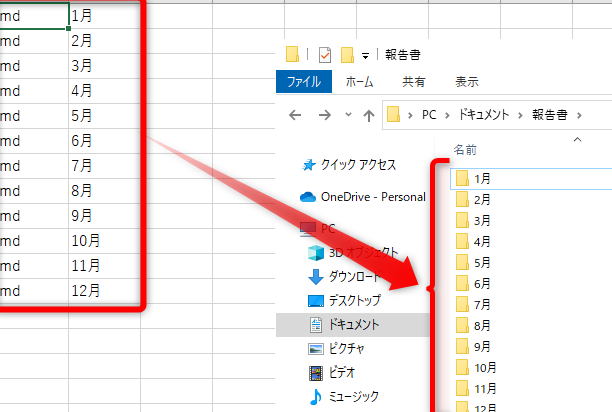
バッチファイルを使ったフォルダ作成の基本とメリット
バッチファイルを使用することで、フォルダ作成の作業を自動化し、効率的に進めることができます。手動でフォルダを作成する場合、特に大量のフォルダが必要な場面では時間がかかり、ミスも発生しがちです。しかし、バッチファイルを活用すれば、コマンドラインから簡単にフォルダを作成できるため、作業時間を大幅に短縮できます。
この記事では、バッチファイルの作成方法から、フォルダ作成の具体的な手順、さらにはエラー処理や複数フォルダの一括作成といった応用的なテクニックまでを解説します。バッチファイルを使いこなすことで、フォルダ管理の効率が向上し、作業の生産性が高まります。ぜひこの機会に、バッチファイルを使った自動化のメリットを実感してください。
イントロダクション
バッチファイルを使った自動フォルダ作成は、日々の作業効率を大幅に向上させる便利な方法です。特に、大量のフォルダを一度に作成する必要がある場合、手動で行うと時間がかかるだけでなく、ミスが発生しやすくなります。バッチファイルを活用することで、繰り返し作業を自動化し、正確かつ迅速にフォルダを作成できます。
この記事では、バッチファイルの基本的な作成方法から、複数のフォルダを一度に作成するテクニック、さらにエラーを防ぐための工夫までを解説します。バッチファイルは、プログラミングの知識がなくても簡単に作成できるため、初心者でもすぐに実践できます。フォルダ整理を効率化したい方や、生産性向上を目指す方にとって、非常に役立つ情報となるでしょう。
また、バッチファイルを使うことで、人的ミスを減らし、作業の一貫性を保つことができます。例えば、プロジェクトごとに同じ構造のフォルダを作成する場合、バッチファイルを一度作成しておけば、何度でも再利用可能です。これにより、時間と労力を節約し、より重要なタスクに集中できるようになります。
バッチファイルの作成方法
バッチファイルを作成するには、まずテキストエディタを開きます。Windowsに標準で搭載されているメモ帳でも問題ありません。エディタを開いたら、最初に@echo offと記述します。これは、コマンドプロンプトに表示される不要なメッセージを非表示にするためのコマンドです。次に、mkdir %1と記述します。ここで使用されている%1は、バッチファイル実行時に指定された最初のパラメーターを表します。つまり、このバッチファイルを実行する際にフォルダ名を指定すると、その名前でフォルダが作成される仕組みです。
ファイルの内容を記述し終えたら、ファイルを保存します。このとき、拡張子を.txtではなく.batに変更することが重要です。例えば、create_folder.batという名前で保存します。これで、バッチファイルの作成は完了です。作成したバッチファイルは、ダブルクリックするだけで実行できますが、フォルダ名を指定して実行するためには、コマンドプロンプトから実行する必要があります。
バッチファイルの作成は非常にシンプルですが、この一手間をかけることで、フォルダ作成の自動化が可能になります。特に、同じようなフォルダ構造を頻繁に作成する必要がある場合には、バッチファイルを活用することで大幅な時間短縮が期待できます。また、バッチファイルはテキスト形式で保存されているため、必要に応じて内容を編集することも容易です。例えば、複数のフォルダを一度に作成したい場合には、mkdirコマンドを複数行にわたって記述することで対応できます。
パラメーターの指定と実行
バッチファイルを使用してフォルダを作成する際、パラメーターの指定は重要なステップです。バッチファイルを実行する際に、作成したいフォルダのパスと名前を指定することで、柔軟にフォルダを作成できます。例えば、create folder.bat C:folder1のようにコマンドを入力すると、指定したパスにフォルダが自動的に生成されます。この方法は、複数のフォルダを一度に作成する場合にも有効で、パラメーターを複数指定することで効率的に作業を進めることができます。
また、エラー処理を組み込むことで、既にフォルダが存在する場合のトラブルを防ぐことができます。if not exist %1という条件文を使用することで、フォルダが存在しない場合のみ作成するように制御できます。これにより、人的ミスを減らし、作業の信頼性を高めることが可能です。バッチファイルを使いこなすことで、フォルダ作成の効率が大幅に向上し、時間の節約にもつながります。
フォルダの自動作成
フォルダの自動作成は、バッチファイルを活用することで効率的に行うことができます。手動でフォルダを作成する場合、特に大量のフォルダが必要な場面では時間がかかり、ミスも発生しがちです。しかし、バッチファイルを使えば、指定したフォルダ名やパスに基づいて、自動的にフォルダを作成することが可能です。これにより、作業時間を大幅に短縮し、正確性も向上させることができます。
バッチファイルの作成は非常にシンプルです。テキストエディタでファイルを作成し、必要なコマンドを記述するだけで、フォルダ作成の自動化が実現できます。例えば、mkdirコマンドを使用して、指定したパスにフォルダを作成するスクリプトを記述します。さらに、パラメーターを活用することで、柔軟にフォルダ名やパスを指定できるため、汎用性の高いスクリプトを作成できます。
また、エラー処理を組み込むことで、既にフォルダが存在する場合や無効なパスが指定された場合にも、スクリプトが正常に動作するように設計できます。これにより、作業中のトラブルを未然に防ぎ、スムーズなフォルダ作成が可能になります。バッチファイルを使ったフォルダ自動作成は、作業効率を向上させるための強力なツールと言えるでしょう。
複数のフォルダを一度に作成
バッチファイルを使用することで、複数のフォルダを一度に作成することが可能です。通常、手動でフォルダを作成する場合、一つずつ作成する必要があり、時間がかかります。しかし、バッチファイルを活用すれば、指定した複数のフォルダを一括で作成することができます。これにより、作業効率が大幅に向上し、人的ミスも軽減されます。
具体的には、バッチファイル内でmkdirコマンドを複数回記述するか、またはパラメーターを複数指定することで、一度に複数のフォルダを作成できます。例えば、create_folder.bat C:folder1 C:folder2 C:folder3のように実行することで、指定したすべてのフォルダが自動的に作成されます。この方法は、特に大量のフォルダを整理する必要がある場合に非常に便利です。
さらに、エラー処理を組み込むことで、既に存在するフォルダを再度作成しようとした場合のエラーを防ぐこともできます。if not existコマンドを使用することで、フォルダが存在しない場合のみ作成するように設定できます。これにより、バッチファイルの実行がより安全かつ効率的になります。
エラー処理のコツ
エラー処理は、バッチファイルを使用してフォルダを作成する際に重要なポイントです。特に、既に同じ名前のフォルダが存在する場合、エラーが発生してスクリプトが停止してしまうことがあります。これを防ぐために、if not existコマンドを使用して、フォルダが存在しない場合のみ作成するように制御できます。例えば、if not exist %1 mkdir %1と記述することで、指定したフォルダが存在しない場合にのみ作成が実行されます。これにより、不要なエラーメッセージを回避し、スクリプトの安定性を高めることができます。
さらに、エラーログの出力も効果的な対策です。エラーが発生した場合に、その内容をログファイルに記録しておくことで、後から問題の原因を特定しやすくなります。例えば、mkdir %1 2>> error.logと記述することで、エラーメッセージをerror.logファイルに保存できます。これにより、スクリプトの実行中に問題が発生しても、迅速に対処することが可能です。
最後に、ユーザーフレンドリーなメッセージを表示することも重要です。エラーが発生した際に、ユーザーに対して分かりやすいメッセージを表示することで、操作のミスを減らすことができます。例えば、echo フォルダが既に存在します。と記述することで、ユーザーに状況を伝えることができます。これにより、ユーザーは次のアクションを迅速に判断できるようになります。
まとめ
バッチファイルを使用してフォルダを自動的に作成する方法は、効率性と正確性を大幅に向上させることができます。特に、大量のフォルダを一度に作成する必要がある場合、手動での作業は時間がかかり、ミスが発生しやすくなります。バッチファイルを使うことで、これらの問題を解決し、作業をスムーズに進めることができます。
バッチファイルの作成は非常に簡単で、テキストエディタを使って数行のコードを記述するだけで完了します。例えば、@echo offとmkdir %1を記述することで、指定したパスにフォルダを作成することができます。さらに、パラメーターの指定を活用することで、複数のフォルダを一度に作成することも可能です。これにより、作業時間を大幅に短縮できます。
また、エラー処理を組み込むことで、既にフォルダが存在する場合のエラーを防ぐことができます。if not exist %1を使用することで、フォルダが存在しない場合のみ作成するように設定できます。これにより、不要なエラーメッセージを避け、作業をよりスムーズに進めることができます。
このように、バッチファイルを活用することで、フォルダ作成の効率性と正確性を高めることができます。特に、定期的に大量のフォルダを作成する必要がある場合、この方法は非常に有効です。ぜひ、このテクニックを活用して、作業の効率化を図ってください。
よくある質問
バッチファイルとは何ですか?
バッチファイルは、Windows OSで使用されるスクリプトファイルで、複数のコマンドを一括して実行するために使用されます。テキストファイルとして作成され、拡張子は「.bat」です。バッチファイルを使うことで、繰り返し行う作業を自動化したり、複雑なコマンドを簡潔に実行したりすることができます。特に、フォルダの作成やファイルの操作など、日常的なタスクを効率化するのに役立ちます。
バッチファイルでフォルダを作成する基本的なコマンドは何ですか?
バッチファイルでフォルダを作成するには、mkdirまたはmdコマンドを使用します。例えば、mkdir C:新しいフォルダと記述すると、「新しいフォルダ」という名前のフォルダがCドライブ直下に作成されます。また、複数のフォルダを一度に作成することも可能で、mkdir フォルダ1 フォルダ2 フォルダ3と記述することで、複数のフォルダを同時に作成できます。パスの指定や相対パス・絶対パスの使い分けも重要です。
バッチファイルでフォルダを作成する際の注意点は何ですか?
バッチファイルでフォルダを作成する際には、既存のフォルダと同名のフォルダを作成しようとしないように注意が必要です。同名のフォルダが既に存在する場合、エラーが発生する可能性があります。これを防ぐためには、if not existコマンドを使って、フォルダが存在しない場合のみ作成するように条件分岐を設定することが有効です。また、管理者権限が必要な場合もあるため、適切な権限で実行するようにしましょう。
バッチファイルの実行をスケジュールする方法はありますか?
バッチファイルの実行をスケジュールするには、Windowsタスクスケジューラを使用します。タスクスケジューラを使うことで、指定した日時や間隔でバッチファイルを自動的に実行することができます。設定方法は簡単で、タスクスケジューラに新しいタスクを追加し、トリガー(実行タイミング)とアクション(実行するバッチファイル)を設定するだけです。これにより、定期的なフォルダ作成やバックアップ作業などを自動化できます。
コメントを残す
コメントを投稿するにはログインしてください。

関連ブログ記事